大部分の人は、Googleフォトが数多くの写真と動画の保存場所であることを知っていますが、Google フォトに豊富な編集ツールも備えていることを知っている人はほとんどいません。動画を回転するのは、その中の1つの編集機能です。これから、Google フォトで動画を回転させる方法を紹介します。
スマートフォンの Google フォトで動画を回転させる方法
GoogleフォトはAndroidとiPhoneの両方も利用できます。スマホにGoogle フォトを利用して、簡単に動画を回転させる方法を知りたい場合は、以下の手順を参照してください。
ステップ1:スマートフォのGoogle フォトをダウンロードしてインストールします。起動してログインします。
ステップ2:動画をGoogleフォトにアップロードします。
スマートフォのアルバムを開き、Googleフォトで回転したい動画を選択します。次に、「共有」アイコンをクリックして、「写真にアップロード」を選択します。
ステップ3:アップロードした動画を回転させます。
「Googleフォト」を開き、検索バーをタップして、アップロードした動画を選択します。タイムラインの下の「編集」アイコンをタップして、「回転」アイコンを選択します。そして、でスライダーを右または左にドラッグして動画を回転します。回転した角度は満足したら、「完了」ボタンをクリックして変更を保存します。
ステップ4:最後に、右上隅にある「保存」ボタンをクリックして、Google フォトに保存します。
Google フォトで動画を回転させる際に注意すべき点
Googleフォトで動画を回転させる時に、注意すべき点がいくつかあります。動画をGoogleフォトにアップロードした後、Google フォトの編集機能が利用できるようになります。また、回転機能は、カメラロールやフォトギャラリー内のローカル動画には直接適用できません。
さらに、Googleフォトでは複数の動画を同時に回転させることはできません。動画を1つずつ回転させる必要があります。
コンピューターで動画を回転する方法
パソコンのGoogleフォトで動画を回転できますか?実際、コンピューター上のGoogle フォトにはデスクトップアプリがなく、Webサービスのみ提供されており、Web バージョンでは回転機能も導入されていません。コンピューター上で動画を回転させたい場合は、MiniTool MovieMakerの使用をおすすめします。
MiniTool MovieMakerは、Windows用の優れた無料なビデオエディターであり、動画を任意の角度に回転できます。更に、動画を水平方向と垂直方向に反転することもできます。
動画を回転する機能に加えて、MiniTool MovieMakerは使いやすい編集機能が多彩に提供しています。基本的な編集機能を使用すれば、動画の切り抜き、分割、トリミング、逆再生、再生速度の変更制御などが簡単に行えます。また、動画をより魅力的にするには、トランジション、フィルター、テキスト、モーション、アニメーションステッカーを追加することもできます。
つまり、MiniTool MovieMakerは、コンピューターで動画を編集したい場合に試す価値がある優れた無料なビデオエディターです。
MiniTool MovieMakerクリックしてダウンロード100%クリーン&セーフ
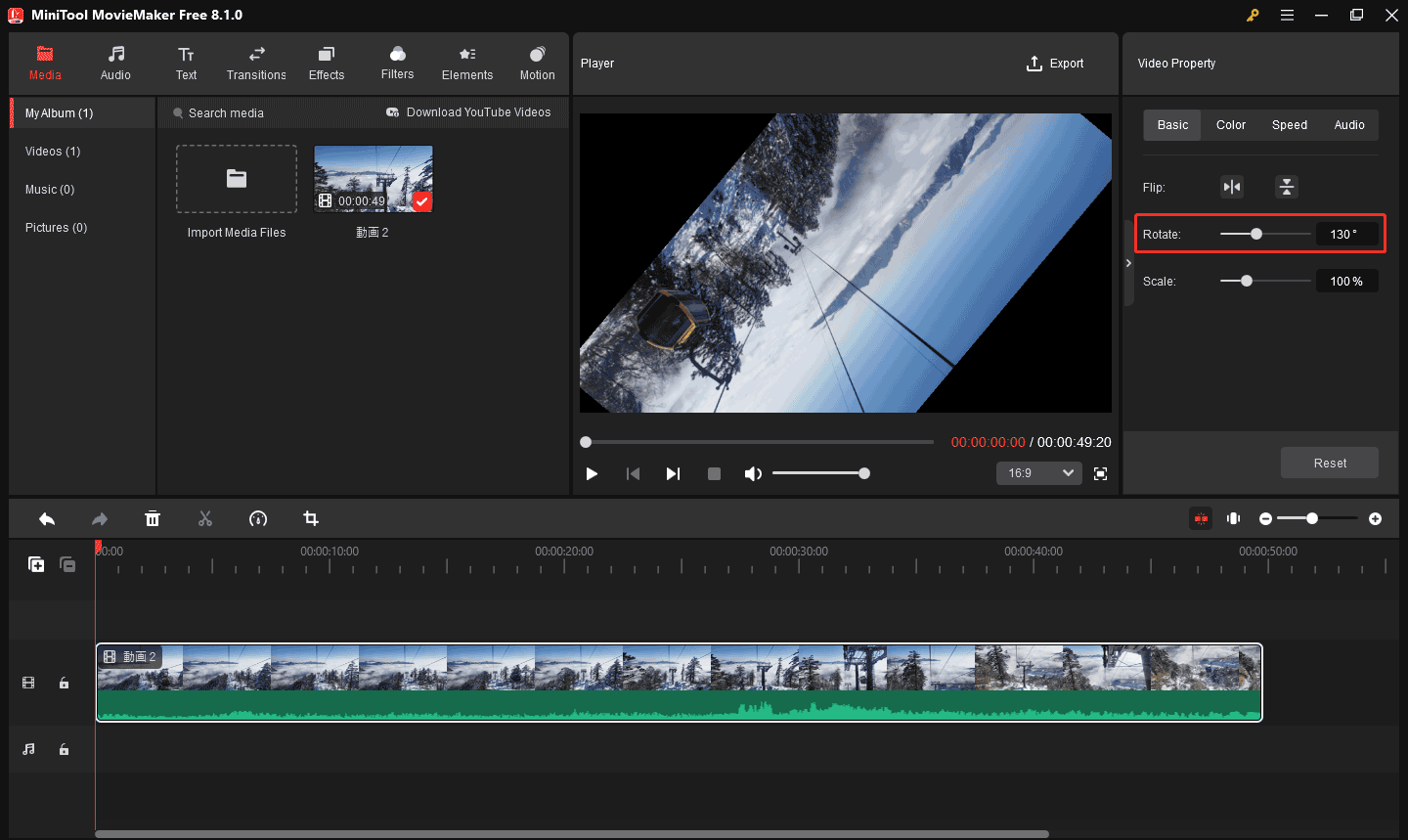
結語:
Googleフォトは、写真および動画をバックアップできるだけでなく、動画を回転するなどの編集操作も実行できる優れたアプリです。このでは、スマートフォのGoogleフォトを使って動画を回転する方法と、代替案としてコンピューターで動画を回転する方法を推奨しました。自分のニーズに応じて、試してみましょう。


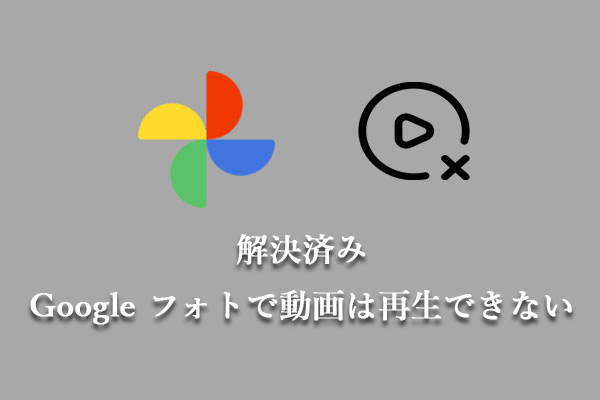

ユーザーコメント :